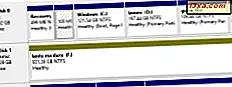Gmail er en av de mest populære nettbaserte e-posttjenestene, og det er også din favoritt. Hvorfor er det så populært? Vel, for det meste fordi det er intuitivt, effektivt og tilgjengelig for alle brukere. Nå er e-postene dine, kontakter og kalender tilgjengelig på din Windows Phone-enhet, like ved hånden. I denne artikkelen vil vi vise deg hvordan du kobler Gmail- kontoen din til Windows Phone, og hvordan du konfigurerer hvordan Windows Phone samhandler med kontoen din. La oss gå:
Hva trenger du før du kobler til Gmail-kontoen din til Windows Phone 8.1
For å koble Gmail- kontoen din til Windows Phone 8.1 trenger du åpenbart en Gmail- konto. Hvis du ikke har en, klikk her for å lage en gratis.
Du må også være koblet til Internett for å utføre denne handlingen. Det spiller ingen rolle om det er en Wi-Fi-tilkobling eller en mobil dataforbindelse. Hvis du trenger mer informasjon om hvordan du kan koble til et Wi-Fi-nettverk, les denne veiledningen: Slik kobler du til eller fjerner Wi-Fi-nettverk i Windows Phone 8
Slik kobler du Gmail-kontoen til Windows Phone
For å konfigurere en Gmail- konto på Windows Phone 8.1, gå til App listen din og trykk på Personer . Som standard kan folk også bli funnet på startskjermbildet. Hvis du ikke slo av den, kan du få tilgang til den herfra også.
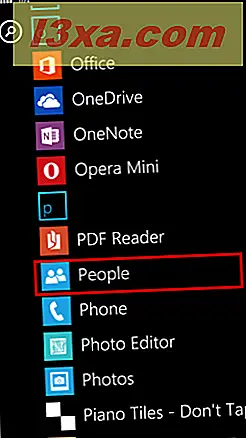
Deretter trykker du på Mer- knappen nederst til høyre på skjermen.
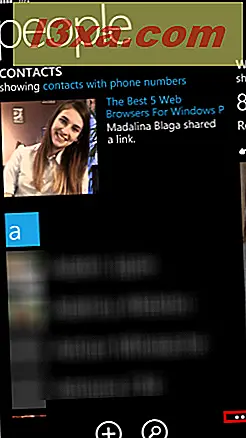
Trykk nå på en konto fra menyen.
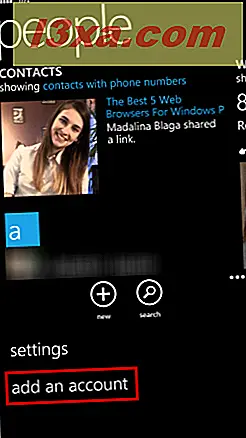
Google kan bli oppført på skjermbildet Legg til kontakter hvis en Gmail- konto allerede er koblet til Windows Phone. For å legge til en ny konto, trykk på Legg til en konto .
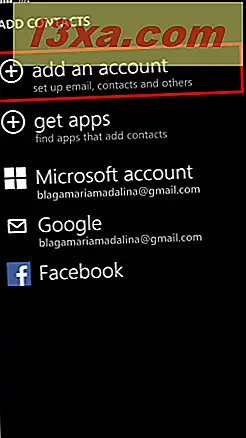
Nå trykker du på Google fra legge til en kontoskjerm.
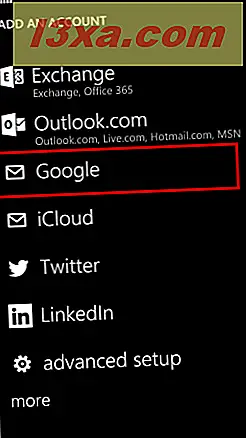
Du blir bedt om å autorisere Windows Phone for å få tilgang til Google-kontoen din . Trykk på Koble til for å fortsette.
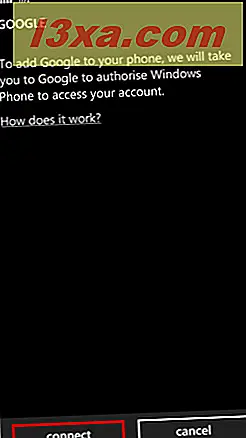
Deretter logger du deg på Google-kontoen din . Skriv inn epost og passord og trykk på Logg inn .
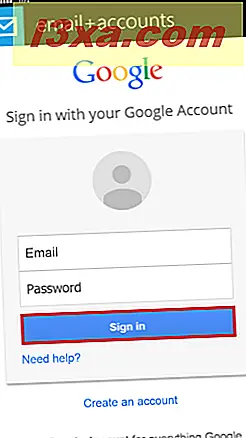 MERK: Hvis du aktiverte 2-trinns bekreftelse for Google-kontoen din, sendes en bekreftelseskode via SMS. Du må skrive inn denne koden for å få tilgang til kontoen din.
MERK: Hvis du aktiverte 2-trinns bekreftelse for Google-kontoen din, sendes en bekreftelseskode via SMS. Du må skrive inn denne koden for å få tilgang til kontoen din. 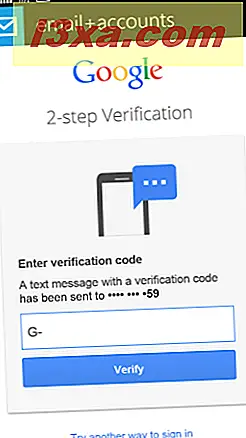
Du må tillate at Windows Phone skal administrere Google-kontoinformasjonen din . Trykk på Godta for å fortsette.
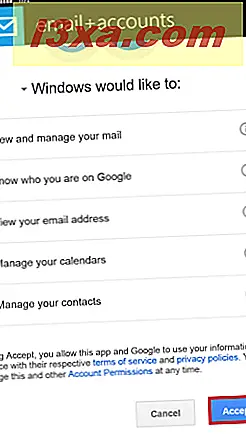
Nå har du koblet Windows Phone til Gmail- kontoen din. Snart vil du motta e-post og varsler på din Windows Phone. Nå vises Google Mail- appen automatisk i App-listen din .
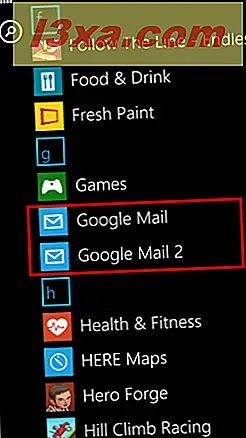
Også en Live Tile vil vises på Start- skjermen for rask tilgang.
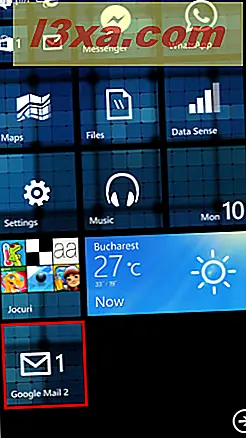
I neste skjermbilde kan du se hva du får i din nye Google Mail- app. Merk at selv om e-posten din synkroniseres automatisk med en hastighet du angir, kan du også synkronisere dine varer manuelt ved å trykke på synkronisering fra den nedre menyen.
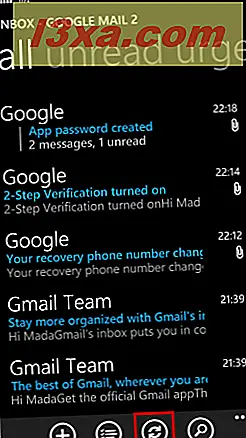
Slik konfigurerer du Gmail-kontoen din på Windows Phone 8.1
Hvis du vil konfigurere måten Windows Phone vil samhandle med Gmail- kontoen din på, går du til skjermbildet Legg til kontakter og klikker på kontoen du vil konfigurere.
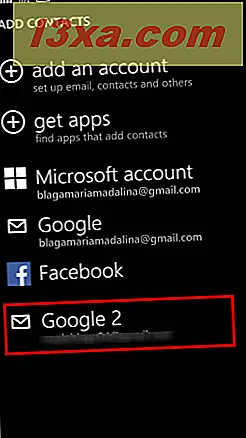
Det første du kan endre er kontonavnet . Trykk på tekstboksen og skriv inn det nye navnet.
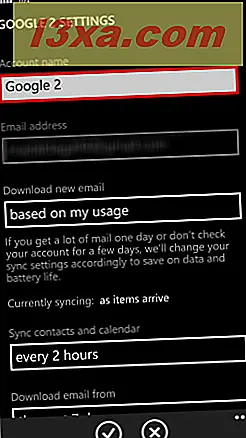
En annen ting du kan gjøre er å angi hastigheten der Windows Phone vil laste ned ny e-post. For å utføre denne handlingen, trykk på Last ned ny e-post .
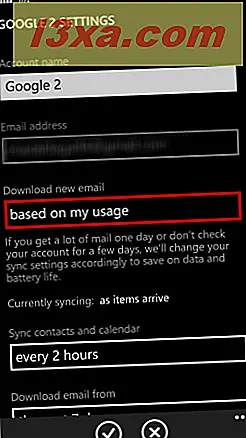
En meny åpnes nå, og du kan velge et element fra listen. Du kan motta e-postene dine så snart de kommer, basert på din bruk eller i takt med at du ser det som passer.
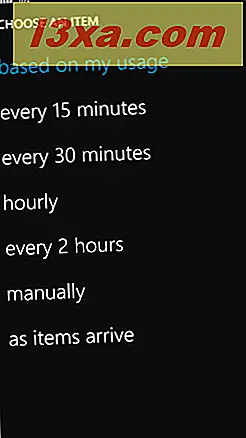
I tillegg til hvor mye Windows Phone vil laste ned ny e-post, kan du også angi hastigheten der kontaktene og kalenderen din skal synkroniseres. Trykk på Synkroniser kontakter og kalender, og en rullegardinmeny åpnes. Velg nå synkroniseringshastigheten fra menyen.
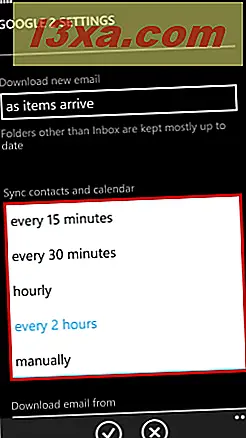
En annen ting du kan gjøre er å angi tidsrammen du vil laste ned e-postene fra. Trykk på Last ned e-post fra og velg et element fra rullegardinmenyen.
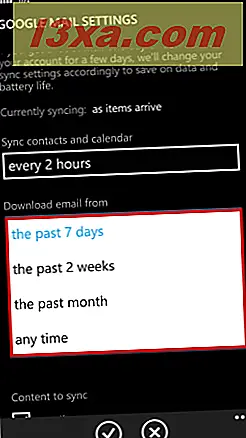
Nedenfor kan du angi innholdet du kan synkronisere. Du kan synkronisere e-post, kontakter og kalender . Det anbefales at du kontrollerer alle boksene.
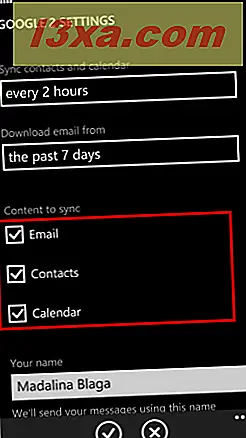
Nær bunnen av skjermen kan du angi Ditt navn . Appen vil sende meldinger ved hjelp av dette navnet.
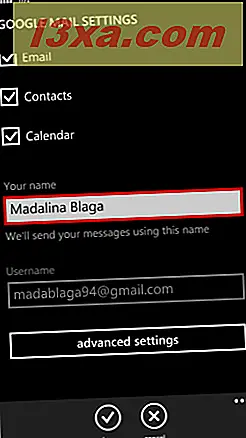
Når du er ferdig med å konfigurere innstillingene til Gmail- kontoen din, trykker du på ferdig fra den nedre menyen.
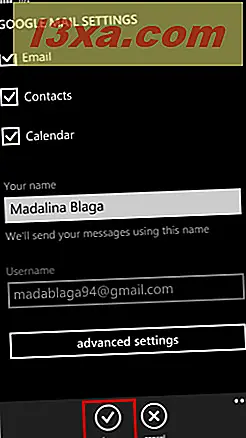
Konklusjon
Som du kan se fra denne veiledningen, kan du koble Gmail- kontoen din til Windows Phone og konfigurere måten din Windows Phone samhandler med din konto, gjøres veldig enkelt og på kort tid. Hele prosessen er sikker, slik at personopplysningene dine blir beskyttet. Det faktum at du kan sette flere kontoer på samme enhet og bruke dem samtidig, er en fordel. Hvis du har spørsmål angående dette emnet, ikke nøl med å dele dem med oss i kommentarene nedenfor.